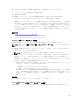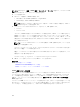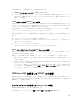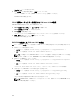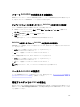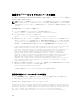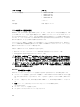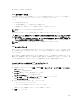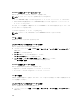Users Guide
SSH または Telnet を使用して iDRAC と通信する前に、次の操作を行うようにしてください。
1. シリアルコンソールを有効化するよう
BIOS
を設定。
2. iDRAC に SOL を設定。
3. iDRAC ウェブインタフェースまたは RACADM を使用して、SSH または Telnet を有効化。
Telnet(ポート 23) /SSH(ポート 22)クライアント <−−> WAN 接続 <−−> iDRAC
iDRAC ではシリアルからネットワークへの変換が行われるので、SSH または Telnet プロトコルを使用
する IPMI ベースの SOL では追加のユーティリティを必要としません。使用する SSH または Telnet コ
ンソールは、管理下システムのシリアルポートから到着するデータを解釈し、応答することができる必
要があります。シリアルポートは通常、ANSI ターミナルまたは VT100/VT220 ターミナルをエミュレー
トするシェルに接続します。シリアルコンソールは、自動的に SSH または Telnet コンソールにリダイ
レクトされます。
関連タスク
Windows での PuTTY からの SOL の使用
Linux での OpenSSH または Telnet からの SOL の使用
Windows
での
PuTTY
からの
SOL
の使用
Windows 管理ステーションで PuTTY から IPMI SOL を開始するには、次の手順を実行します。
メモ: 必要に応じて、概要 → iDRAC 設定 → ネットワーク → サービス で、デフォルトの SSH または
Telnet タイムアウトを変更できます。
1. iDRAC に接続するためのコマンド putty.exe [-ssh | -telnet] <login name>@<iDRAC-ip-
address> <port number>
を実行します。
メモ: ポート番号はオプションです。ポート番号を再割り当てするときにのみ必要です。
2. コマンド console com2 または connect を実行して SOL を開始し、管理下システムを起動します。
管理ステーションから、SSH または Telnet プロトコルを使用した管理下システムへの SOL セッション
が開始されます。iDRAC コマンドラインコンソールにアクセスするには、ESC キーシーケンスに従って
ください。PuTTY および SOL の接続動作は、次のとおりです。
• POST 時における PuTTY を介した管理下システムへのアクセス中、PuTTY のファンクションキーお
よびキーパッドのオプションが次のように設定されます。
– VT100+ — F2 はパスしますが、F12 はパスできません。
– ESC[n~ — F12 はパスしますが、F2 はパスできません。
• Windows では、ホストの再起動直後に Emergency Management System(EMS)コンソールが開か
れると、Special Admin Console(SAC)ターミナルが破損するおそれがあります。SOL セッション
を終了し、ターミナルを閉じて、別のターミナルを開いてから、同じコマンドで SOL セッションを
開始してください。
関連概念
iDRAC コマンドラインコンソールでの SOL セッションの切断
Linux
での
OpenSSH
または
Telnet
からの
SOL
の使用
Linux 管理ステーションで OpenSSH または Telnet から SOL を開始するには、次の手順を実行します。
141